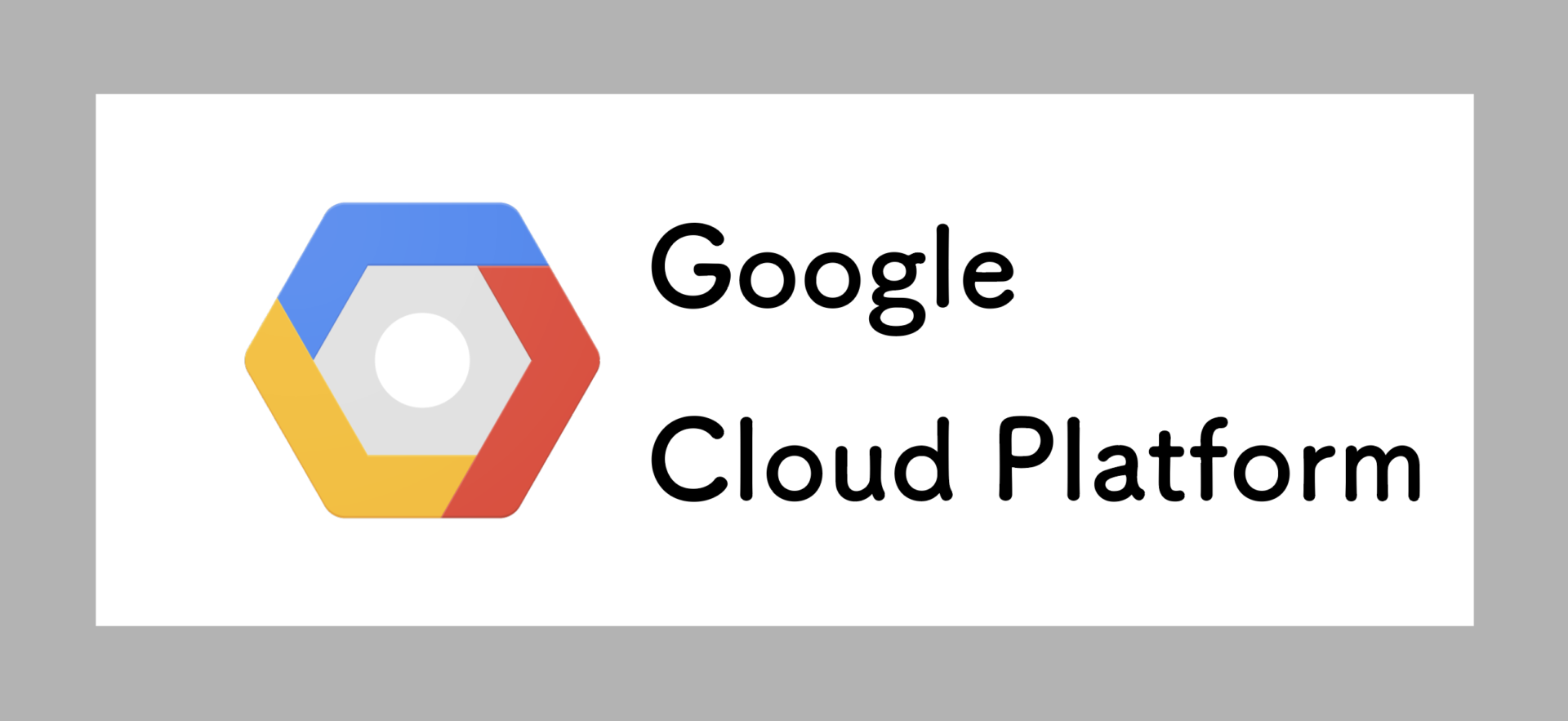
netbeansでテストを行う。
workbench mysqlで設定をする。
Cloud SQLで、phpのプログラムからCloud SQLにアクセスする場合は、Cloud SQLのプライベートIPアドレスを0.0.0.0/4 (CIDR記法)
Cloud SQLとは・・・
Cloud SQLとは、Google Cloud Platform製品でMysqlとPostgreSQLのサーバを作成できるものである。
つまりCloud SQLを使うことで、今までオンプレミスでサーバ立ててmysqlアプリケーション入れてということが必要だったが、全てCloud SQLがやってくれたりしますね!
GCP上で行えることによって、BigQueryに吐き出してアクセスデータと基幹データの組み合わせや、機械学習などもできて便利ですね!
そして当然サーバのスペック依存で保存できるデータ量も変わったが、Cloud SQLはスケーラビリティもあり、無制限で使用できる。
そして通常のDBサーバと同じように、もちろんCloud SQLも同様であるが、
そのCloud SQLを構築するサーバ(インスタンス)はCompute Engineだったりもするので、そういったインスタンス代も別途かかってきてしまいます。
MySQLなどのDBサーバのデータベースに保存できるデータ容量は、そのサーバの容量によるため、Cloud SQLでもそのインスタンスにどのくらいの容量を積むかによって、保存量も変わってくる。
サーバサイドからcloud SQLにデータを保存してみる
$dbname = "mysql:dbname=test;host=xx:xx:xx:xx";
$user = "root";
$pass = "xxxxxxxx";
try{
$dbh = new PDO($dbname, $user, $pass);
$id = 1;
$sql = 'Select name From test.test_table where id=:id';
$stmt = $dbh->prepare($sql); $stmt->execute([":id" => $id]);
#$result = $stmt->fetchAll(PDO::FETCH_ASSOC);
$result = $stmt->fetchAll();
print($result);
print('<br>');
if ($dbh == null){
print('接続に失敗しました。<br>');
}else{
print('接続に成功しました。<br>');
}
}catch (PDOException $e){
print('Error:'.$e->getMessage());
die();
}
よって、データが取り込みができるようになった。
Mysql Workbenchを入れてみる
MysqlのCLIクライアントツールであるWorkbenchを入れて、Cloud SQLに繋いで、GUIで操作できるようにしてみます。